Möchten Sie in Photoshop leuchtende Augen von Ihrem Hund oder Haustier entfernen? Indem Sie diese einfachen Schritte befolgen, können Sie a wirklich spannende gestaltung deiner fotos . jetzt diesen nervigen effekt kannst du vergessen die die Kamera auf den Freund Ihres Hundes produziert und in Ihren sozialen Netzwerken reibungslos anzeigt.
Sie haben kein Photoshop? Laden Sie es von seiner offiziellen Website herunter
Sofern Sie kein Fan der Bildbearbeitung sind, ist dies immer das erste Mal, dass Sie Photoshop heruntergeladen und auf Ihrem Computer installiert haben. Dazu müssen Sie gehen zu offizielle Seite des Programms und laden Sie es herunter oder suchen Sie manuell im Browser danach.
Kaum war er im Laden angekommen, Sie sehen zwei Optionen bezüglich der Softwarebeschaffung , die erste ist “Kaufen” und die zweite ist “Kostenlose Version”. In der Anfangsphase würden Sie erwarten, dass Sie für die offizielle Version mit allen aktiven Funktionen bezahlen.
Mit der zweiten erhalten Sie eine Kopie von Photoshop, die in wenigen Tagen abläuft. Wenn Sie nur Blendung in Photoshop entfernen möchten, Sie können die kostenlose Version auswählen und den Vorgang mit einigen Fotos verwenden .
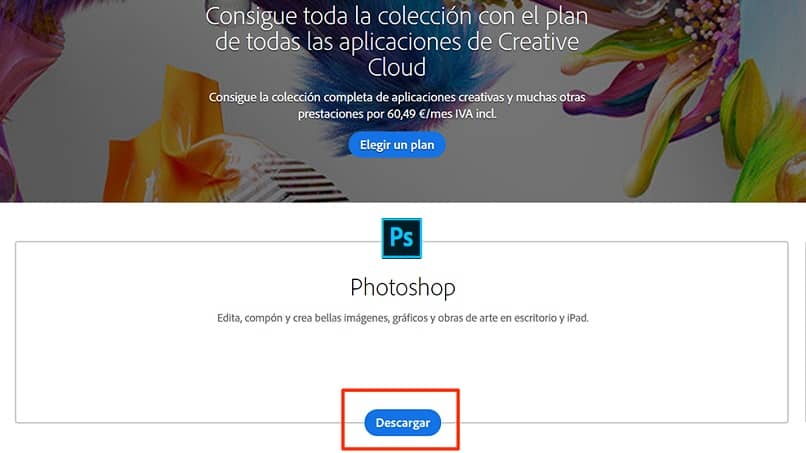
Wenn Sie jedoch sicher sind, dass das Programm länger hält, können Sie es einfach kaufen Machen Sie das Beste aus seinem Potenzial. Im Idealfall sollten Sie in den kostenlosen Testmodus wechseln und von dort aus feststellen, ob das Programm für Sie geeignet ist und ob Sie es mehr verwenden möchten. Sie können Ihr Abonnement mit derselben Software verlängern, sodass Sie es nicht erneut herunterladen müssen.
Schritte zum Reparieren oder Entfernen von Glitzeraugen in Photoshop
Nach der Installation von Photoshop, sei es die kostenlose oder die Premium-Version, können Sie das Programm öffnen und mit der Bearbeitung Ihres Bildes beginnen. Wenn Sie also leuchtende Augen von Ihrem Hundefoto entfernen möchten, befolgen Sie einfach die folgenden Schritte.
Öffnen Sie die Datei oder das Bild zum Bearbeiten
Die erste und offensichtlichste Sache neben dem Starten der Anwendung ist das Öffnen des Bildes Ihres Haustieres, dessen leuchtende Augen Sie in Photoshop entfernen möchten. Suchen Sie dazu die Registerkarte oben im Programm “Datei” und wählen Sie dann “Öffnen”.
Dies öffnet ein Fenster, in dem Sie Ihre Computerbibliothek durchsuchen können. Wählen Sie das Foto Ihres Hundes aus und klicken Sie dann auf die untere Schaltfläche an der Seite, um fortzufahren.
Wählen Sie den Bereich des Hundeauges aus
Verwenden Sie nach der Aufnahme des Bildes den Befehl Strg +, um näher an den Bereich zu gelangen, in dem sich die Augen des Hundes befinden. Wählen Sie dann eine Option aus Symbolleiste die linke Seite, genannt ” Lasso ‘und notiere den Bereich der Zwiebeln des Tieres .
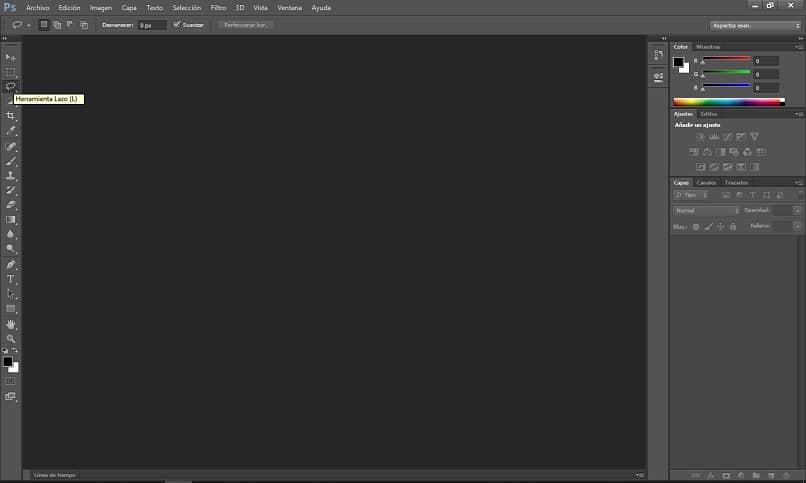
Gehen Sie nun zum Reiter „Bild“, dann zum Abschnitt „Anpassungen“ und wählen Sie die Option „Schattierung / Sättigung“. Dadurch wird ein Fenster angezeigt, das Sie hosten müssen, damit Sie die Augen vollständig sehen können.
Passen Sie die Helligkeits- und Farbtonwerte an
Hier können Sie beginnen, helle Augen in Photoshop zu entfernen, indem Sie die Helligkeitsleiste verschieben. Ziehen Sie es an den dunkelsten Teil, Sie werden sehen, wie das Licht in den Augen des Hundes verschwindet.
Um deren Natürlichkeit und Farbe jedoch nicht komplett zu verlieren, müssen Sie auch den Balken „Ton“ verschieben. Auf diese Weise können Sie ihnen die natürlichen Highlights verleihen, mit denen sie begonnen haben.
Wiederholen Sie den gleichen Vorgang mit dem Rest des Auges
Sobald der Vorgang abgeschlossen ist, müssen Sie ihn nur noch wiederholen und den Rest des Auges auswählen, da es immer ratsam ist, dies einzeln zu tun. Sie müssen die Zone auch erneut mit auswählen Lasso-Änderung und Helligkeit und Farbe mit dem Farbton-/Sättigungswerkzeug.
Bildspeicherung und -austausch
Schließlich müssen Sie die Registerkarte “Datei” auswählen und auf “Speichern unter” klicken und das entsprechende Bild findest du in deinen Dateien . Wählen Sie es nun aus und wählen Sie “Speichern”, um es zu ersetzen.